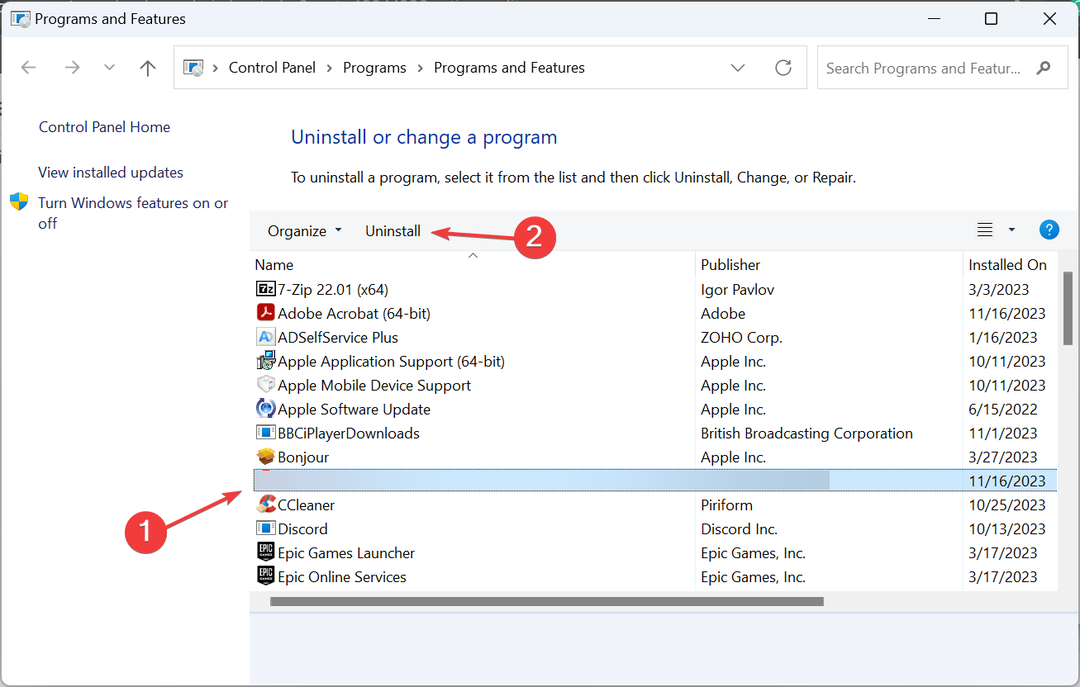ამ მავნე პროგრამის დასამუშავებლად, წაშალეთ მასთან დაკავშირებული აპლიკაციები.
- დროებითი ფაილების წაშლა ეფექტური აღმოჩნდა ამ მავნე პროგრამასთან გამკლავებაში.
- თქვენს კომპიუტერზე ინსტალაციის გაშვების პროგრამული უზრუნველყოფის გამორთვა ამ პრობლემას გაუმკლავდება.

Xდააინსტალირეთ ჩამოტვირთვის ფაილზე დაწკაპუნებით
- ჩამოტვირთეთ Fortect და დააინსტალირეთ თქვენს კომპიუტერზე.
- დაიწყეთ ხელსაწყოს სკანირების პროცესი მოძებნეთ კორუმპირებული ფაილები, რომლებიც თქვენი პრობლემის წყაროა.
- დააწკაპუნეთ მარჯვენა ღილაკით დაიწყეთ რემონტი ასე რომ, ხელსაწყოს შეუძლია დაიწყოს ფიქსაციის ალგორითმი.
- Fortect ჩამოტვირთულია 0 მკითხველი ამ თვეში.
შესრულებადი, რომელიც ცნობილია როგორც oinstall.exe, გამოიწვია შეშფოთება მის ლეგიტიმურობასა და უსაფრთხოებასთან დაკავშირებით, ზოგიერთი მავნე პროგრამის გამოვლენის გამო, რომელიც მას პოტენციურად საშიშს ასახელებს. ის იდენტიფიცირებულია, როგორც ტროას. Gen.2 ან ტროას. Smoaler, PUA: Win32/AutoKMS, HackTool: Win32/AutoKMS by Defender და სხვა მსგავსი ანტი მავნე ან უსაფრთხოების პროგრამული უზრუნველყოფა.
ადრინდელ სტატიაში ჩვენ ჩავუღრმავდით მის სირთულეებს Exe ფაილები იშლება. თუმცა, ახლა ჩვენ შედარებადი უბედურების წინაშე ვდგავართ.
როგორც ითქვა, აუცილებელია ძირეული მიზეზის დადგენა მიმდინარე დაბრკოლებამდე.
რა არის Oinstall?
OInstall.exe ფაილი არის შესრულებადი, რომელიც ექვემდებარება Office 2013-2016 პროცესს და ასოცირდება OInstall Software-თან, რომელიც წარმოებულია WZTeam-ის მიერ, პროგრამული უზრუნველყოფის განვითარების კომპანიის მიერ.
როდესაც საქმე ეხება OInstall.exe პროცესს Windows-ში, სიფრთხილის გამოჩენა უმნიშვნელოვანესია მისი წაშლის განხილვისას. ზოგიერთ შემთხვევაში, ეს პროცესი შეიძლება იყოს CPU ან GPU-ს გადაჭარბებული გამოყენება. გარდა ამისა, თუ ეს არის ვირუსი ან მავნე პროგრამა, ის შეიძლება ფუნქციონირებდეს ფარულად ფონზე.
შემიძლია ამოიღო Oinstall?
ამ მავნე ტროას შეუძლია მნიშვნელოვანი ზიანი მიაყენოს დამატებითი მავნე პროგრამის დაყენებით, გამოსასყიდის პროგრამების გავრცელებით ან სხვა საზიანო საფრთხეებით.
მან ასევე შეიძლება გამოიყენოს მანქანის რესურსები კრიპტოვალუტის მოსაპოვებლად ან მგრძნობიარე მონაცემების მოსაპარად. თუმცა, მნიშვნელოვანია აღინიშნოს, რომ Oinstall.exe არ არის Windows-ის აუცილებელი კომპონენტი და ხშირად შეიძლება გამოიწვიოს პრობლემები.
თუ ამ ფაილთან დაკავშირებული პრობლემები შეგექმნებათ, უსაფრთხოა მისი ამოღება თქვენი სისტემიდან რაიმე სერიოზული ზიანის მიყენების გარეშე – გარდა ნებისმიერი პროგრამისა, რომელიც შეიძლება მასთან იყოს დაკავშირებული.
ამ ფაილის წაშლამ შეიძლება გაათავისუფლოს ნებისმიერი შეშფოთება, რომელიც დაკავშირებულია მის პოტენციურ საფრთხის დონესთან, რომელიც ჩვეულებრივ მდებარეობს Windows-ის საქაღალდეში ან მომხმარებლის პროფილის საქაღალდის ქვეცნობარში.
როგორ წავშალო Oinstall.exe?
1. წაშალეთ მასთან დაკავშირებული აპლიკაცია
- შეეხეთ თქვენს ფანჯრები გასაღები და დააწკაპუნეთ პარამეტრები.
- აირჩიეთ აპები და დააწკაპუნეთ აპები და ფუნქციები.

- ახლა მოძებნეთ აპლიკაცია, რომელიც ეჭვი გეპარებათ, რომ დაკავშირებულია ამ ფაილთან.
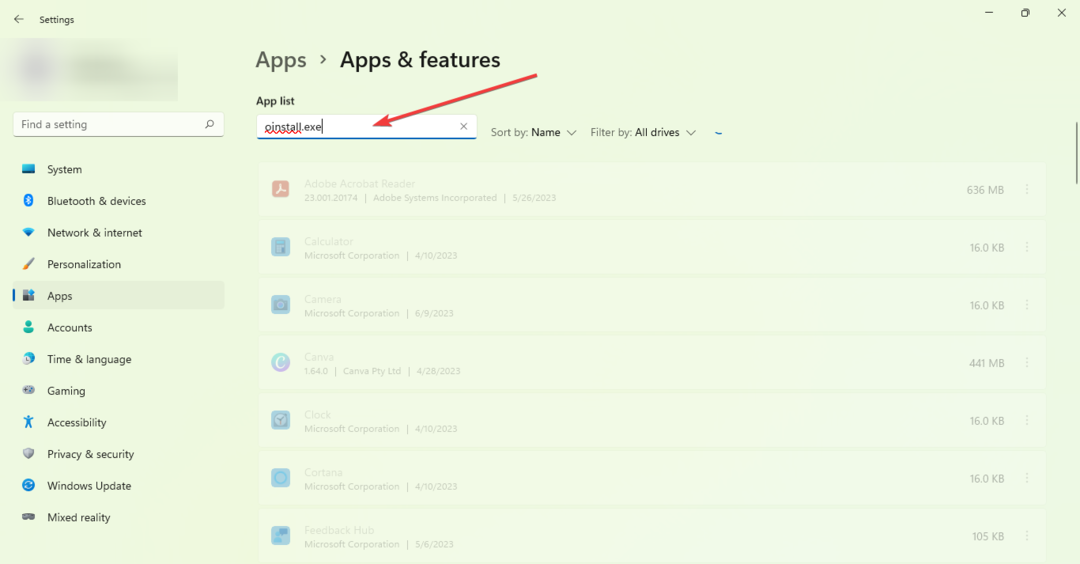
- ფაილის პოვნის შემდეგ დააწკაპუნეთ სამი წერტილი შორს მარჯვენა კუთხეში და აირჩიეთ დეინსტალაცია.

2. წაშალეთ დროებითი ფაილები
- თქვენი საწყისი ეკრანის საძიებო ზოლში ჩაწერეთ დისკის გასუფთავება და გახსენი.

- როდესაც Windows დისკის გასუფთავება იხსნება, აირჩიეთ კონკრეტული ფაილები, რომელთა წაშლა გსურთ.
- დააწკაპუნეთ Კარგი და არჩეული ფაილები წაიშლება.

3. გამორთეთ საეჭვო გაშვების პროგრამული უზრუნველყოფა
- გამართავს Ctrl+ცვლა+ესკ ერთად გახსნათ სამუშაო მენეჯერი.
- Ერთხელ Პროცესების ადმინისტრატორი ფანჯარა იხსნება მდებარეობისთვის გაშვების ჩანართი.
- გამოჩნდება ყველა გაშვების პროგრამული უზრუნველყოფის სია. ახლა იპოვნეთ დააინსტალირეთ და დააწკაპუნეთ მაუსის მარჯვენა ღილაკით, რომ გამორთოთ იგი.

ამ სახელმძღვანელოს შექმნის ჩვენი მიზანია შევამსუბუქოთ ნებისმიერი საზრუნავი და მოგაწოდოთ სასარგებლო ცოდნა.
- რა არის Musallat.exe და როგორ სწრაფად მოვიშოროთ იგი
- რა არის au_.exe და როგორ მოვიშოროთ იგი მარტივად
- რა არის Dw20.exe და როგორ გამორთოთ იგი?
თუ რაიმე დამატებით პრობლემას წააწყდებით, გირჩევთ, სკანიროთ თქვენი კომპიუტერი სანდო ანტივირუსული პროგრამული უზრუნველყოფით, რათა დარწმუნდეთ, რომ საფრთხე მოიხსნება.
თქვენი გამოხმაურება ჩვენთვის მნიშვნელოვანია, ამიტომ მადლობელი ვიქნებით, თუ გაგვიზიარეთ თქვენი აზრები ქვემოთ კომენტარის დატოვებით და თქვენი პერსპექტივის მოწოდებით.
ჯერ კიდევ გაქვთ პრობლემები?
დაფინანსებული
თუ ზემოხსენებულმა წინადადებებმა არ გადაჭრა თქვენი პრობლემა, თქვენს კომპიუტერს შეიძლება შეექმნას Windows-ის უფრო სერიოზული პრობლემები. ჩვენ გირჩევთ აირჩიოთ ყოვლისმომცველი გადაწყვეტა, როგორიცაა ფორტექტი პრობლემების ეფექტურად გადასაჭრელად. ინსტალაციის შემდეგ, უბრალოდ დააწკაპუნეთ ნახვა და შესწორება ღილაკს და შემდეგ დააჭირეთ დაიწყეთ რემონტი.